数据库的基本概念和应用领域Word文档格式.docx
《数据库的基本概念和应用领域Word文档格式.docx》由会员分享,可在线阅读,更多相关《数据库的基本概念和应用领域Word文档格式.docx(18页珍藏版)》请在冰豆网上搜索。
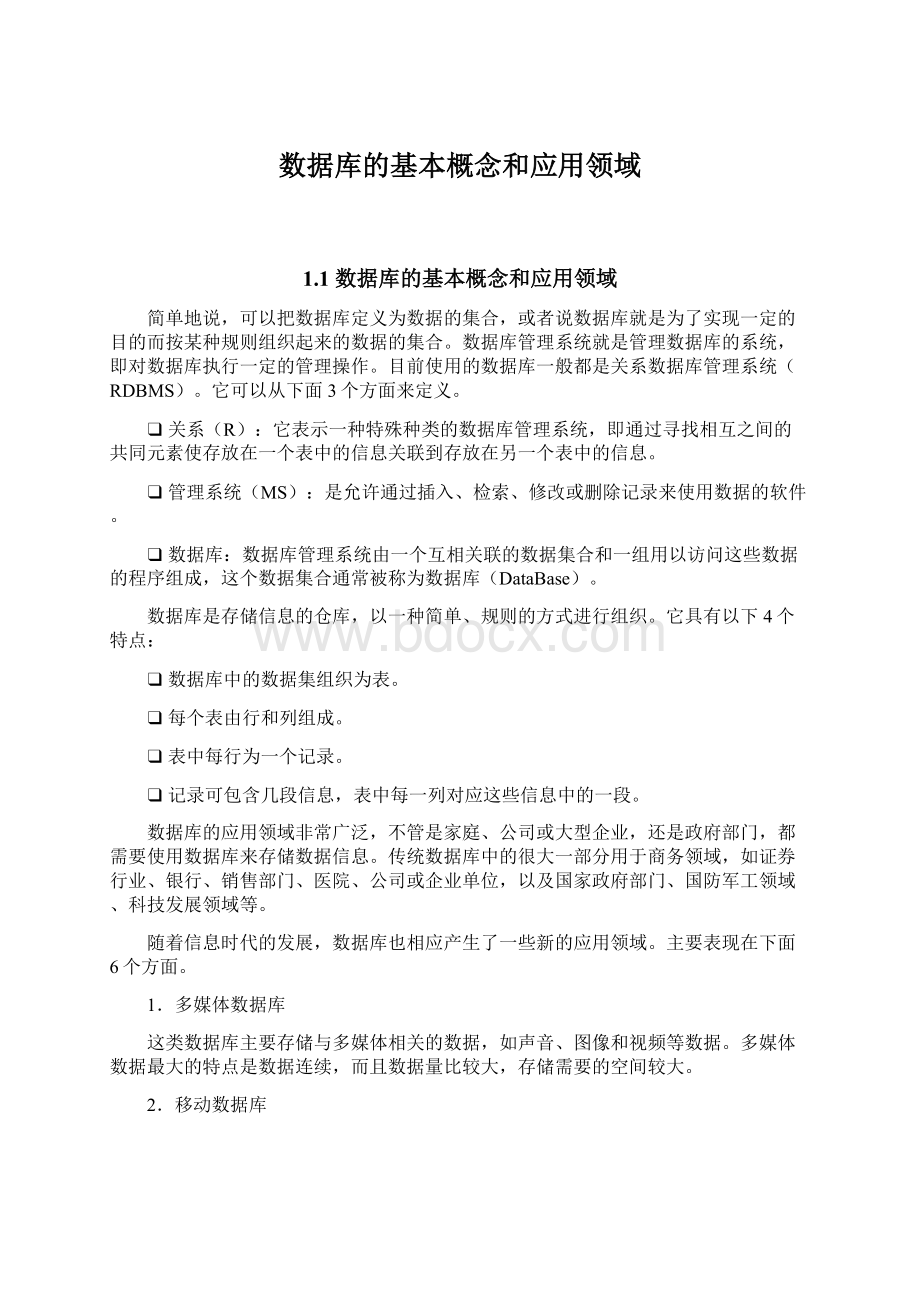
它主要包括地理信息数据库(又称为地理信息系统,即GIS)和计算机辅助设计(CAD)数据库。
其中地理信息数据库一般存储与地图相关的信息数据;
计算机辅助设计数据库一般存储设计信息的空间数据库,如机械、集成电路以及电子设备设计图等。
4.信息检索系统
信息检索就是根据用户输入的信息,从数据库中查找相关的文档或信息,并把查找的信息反馈给用户。
信息检索领域和数据库是同步发展的,它是一种典型的联机文档管理系统或者联机图书目录。
5.分布式信息检索
这类数据库是随着Internet的发展而产生的数据库。
它一般用于因特网及远距离计算机网络系统中。
特别是随着电子商务的发展,这类数据库发展更加迅猛。
许多网络用户(如个人、公司或企业等)在自己的计算机中存储信息,同时希望通过网络使用发送电子邮件、文件传输、远程登录方式和别人共享这些信息。
分布式信息检索满足了这一要求。
6.专家决策系统
专家决策系统也是数据库应用的一部分。
由于越来越多的数据可以联机获取,特别是企业通过这些数据可以对企业的发展作出更好的决策,以使企业更好地运行。
由于人工智能的发展,使得专家决策系统的应用更加广泛。
1.2目前流行的数据库介绍
在Windows操作系统中,MicrosoftAccess和MicrosoftSQLServer是最常见的数据库,它们同时也应用于网络程序应用系统。
一般情况下,MicrosoftAccess数据库比较适合小型或家庭型的应用程序,而MicrosoftSQLServer一般比较适合大型的应用程序。
下面以MicrosoftAccess2000和MicrosoftSQLServer2000介绍这两类数据库。
1.MicrosoftAccess数据库
Access2000是Microsoft强大的桌面数据库平台的第六代产品,是32位Access的第三个版本。
MicrosoftAccess及其Jet数据库引擎占据了整个桌面数据库市场。
2.MicrosoftSQLServer数据库
MicrosoftSQLServer2000数据库是一个多关系数据管理系统。
它不仅是一个完整的数据库,而且具有强大的扩展性。
它是Windows操作系统最为流行的数据库,比较适合小型、中型或大型应用程序的后台数据库。
它也适用于电子商务、数据仓库和在线商业应用程序等。
3.Oracle数据库
Oracle数据库一般比较适合超大型的行业领域,如电信、移动、联通、医疗保险、邮政部门等。
在行业领域,电信基本上使用Oracle数据库和Sybase数据库。
4.MySQL数据库
MySQL数据库是一种非常特别的数据库。
它以Web形式来体现,也是基于Web访问方式的数据库。
和其他数据库相比,MySQL数据库的最大特点是建立在Internet之上,用户可以通过基于Web的查询方式来访问数据库。
MySQL数据库除了运行在Windows操作系统上之外,还可以运行在Linux和UNIX操作系统上。
MySQL数据库一般采用的是客户机/服务器体系结构。
1.3构建数据库系统的流程
构建一个完整、高效的数据库管理系统可以说是一个比较复杂的过程,通常包含以下5个基本步骤。
1.定义数据库的目标
这是构建数据库的第一步,也是构建数据库的起始点。
在这一步,需要定义数据库实现功能、目标以及该系统运行的环境,最终形成一个什么样的数据库管理系统。
只有经过这一步,后续的工作才可以开始。
2.数据库的逻辑设计
这一步是从设计目标和功能出发,规划出数据库的逻辑设计。
例如,设计数据库中如何定义表以及表之间的关系。
在某种程度上说,这一步和物理数据库的设计及其实现无关。
3.数据库的物理设计
这一步在数据库的逻辑设计之上,把数据库的逻辑设计转化为数据库的物理设计,如确定数据库需要哪些软件和硬件。
4.数据库的物理实现
这一步属于项目的实现阶段。
它建立在数据库的物理设计之上,设计实际的物理数据以及数据库的服务器配置和存储数据的程序代码等。
5.复查构建的数据库
这一步为构建数据库的最后一步。
在该步中,检查和评定构建的数据库是否满足第一步中的目标及其要求,同时还可以制定维护和更新数据库的实施方案。
构建数据库系统的流程如图1-1所示。
在实际设计中,有些步骤可能体现得不是很明显。
图1-1构建数据库系统的流程图
1.4第一个数据库管理系统
1.4.1本系统的设计目标
本系统使用MicrosoftAccess数据库设计第一个数据库管理系统。
首先使用Access创建数据库,它的名称为MyFirstAccessDB。
然后在该数据库中创建一个数据表MyDataTable。
该表包含主键ID(MyID)、字段名称(MyName)、字段类型(MyType)和字段长度(MyLength)4个字段。
最后在该表中添加一些测试数据。
创建MyFirstAccessDB数据库之后,需要创建一个ASP.NET应用程序Example_1_1,用来访问该数据库,并实现显示数据和修改数据等功能。
在本章节的最后,还将介绍ASP.NET应用程序Example_1_1和数据库MyFirstAccessDB的发布方法。
1.4.2使用Access建立数据库
1.打开MicrosoftOfficeAccess2003
首先确认您的计算机上是否已经安装了MicrosoftOfficeAccess2003。
如果没有安装,请读者自行安装,这里不再介绍它的安装方法。
如果已经安装好了MicrosoftOfficeAccess2003,则依次选择【开始】|【程序】|【MicrosoftOffice】|【MicrosoftOfficeAccess2003】命令,弹出【MicrosoftAccess】对话框,如图1-2所示。
图1-2MicrosoftAccess对话框
2.创建Access数据库MyFirstAccessDB
(1)选择【文件】|【新建】命令,【MicrosoftAccess】窗口在右边显示【新建文件】子对话框,如图1-3所示。
图1-3打开【新建文件】子对话框
(2)单击【新建文件】子对话框中【新建】下的【空数据库】列表项,弹出【文件新建数据库】对话框。
在【文件名】文本框中输入数据库名称MyFirstAccessDB,如图1-4所示。
图1-4打开MicrosoftOfficeAccess2003的操作界面
(3)单击【创建】按钮创建空数据库MyFirstAccessDB。
此时弹出管理数据库MyFirstAccessDB的对话框,如图1-5所示。
图1-5创建好的空数据库MyFirstAccessDB及其管理界面
3.创建数据表MyDataTable
在Access数据库中,创建新数据表有3种方式,它们分别为“使用设计图创建表”、“使用向导创建表”和“通过输入数据创建表”。
在此使用“使用设计图创建表”方式创建表MyDataTable。
(1)双击【使用设计图创建表】选项,弹出创建表的输入界面,在界面中依次添加MyID、MyName、MyType和MyLength
4个字段,分别表示字段ID、字段名称、字段类型和字段长度,并把MyID设为该表的主键,同时设置为自动增1。
操作界面如图1-6所示。
(2)单击保存按钮
,弹出【另存为】对话框。
在【表名称】文本框中输入“MyDataTable”,如图1-7所示。
单击【确定】按钮即可创建表MyDataTable。
最后在该表中添加所需要的数据。
按照同样方法可以创建该数据库的其他数据表。
其他表的创建方法在此不一一介绍。
图1-6创建新表MyDataTable
图1-7保存表MyDataTable
1.4.3连接到数据库
1.使用数据库MyFirstAccessDB
本实例使用的数据库名称为MyFirstAccessDB,版本为MicrosoftAccess2003中文版。
该数据库已经在1.4.2节中创建。
2.创建新ASP.NET应用程序
在VisualStudio.NET2003集成开发环境中创建新的ASP.NETWeb应用程序,命名为Example_1_1。
3.设计页面ConnectedAcDB.aspx
把应用程序Example_1_1的默认页面WebForm1.aspx重命名为ConnectedAcDB.aspx。
该页面不需要添加任何ASP.NET服务器端控件或者客户端控件,因此不再介绍它的设计界面。
页面ConnectedAcDB.aspx的HTML设计代码如下:
<
%@Pagelanguage="
c#"
Codebehind="
ConnectedAcDB.aspx.cs"
AutoEventWireup="
false"
Inherits="
Example_1_1.ConnectedAcDB"
%>
HEAD>
title>
Example_1_1:
连接到Access数据库<
/title>
/HEAD>
bodyMS_POSITIONING="
GridLayout"
>
formid="
Form1"
method="
post"
runat="
server"
/form>
/body>
/HTML>
4.设计访问数据库的连接字符串
把页面ConnectedAcDB.aspx访问数据库的连接字符串存放在应用程序的配置文件web.config中。
程序代码如下:
appSettings>
addkey="
ACCESSCONNECTIONSTRING"
value="
Provider=Microsoft.Jet.OLEDB.4.0;
DataSource="
/add>
/appSettings>
由于页面ConnectedAcDB.aspx获取连接字符串时需要使用类ConfigurationSettings,它被包含在名字空间System.Configuration中,因此需要引入该名字空间。
页面获取连接字符串的程序代码如下:
//引入名字空间
usingSystem.Configuration;
//获取连接字符串
privatereadonlystringACCESSCONNECTIONSTRING
=ConfigurationSettings.AppSettings[
"
].ToString();
5.设计页面ConnectedAcDB.aspx的事件和函数
页面ConnectedAcDB.aspx调用函数Page_Load(objectsender,System.EventArgse)初始化。
该函数调用函数ConnectAccessDB()创建连接数据库MyFirstAccessDB的连接字符串,并把连接信息显示在页面上。
函数Page_Load(objectsender,System.EventArgse)和ConnectAccessDB()的程序代码如下:
privatevoidPage_Load(objectsender,System.EventArgse)
{
if(!
Page.IsPostBack)
{
ConnectAccessDB();
//连接到MyFirstAccessDb数据库
}
privatevoidConnectAccessDB()
{//设置访问数据库的连接字符串
stringaccessString=ACCESSCONNECTIONSTRING
+Server.MapPath("
MyFirstAccessDB.mdb"
);
OleDbConnectionaccessConn=newOleDbConnection(accessString);
try
accessConn.Open();
//打开OLEDB数据库的连接
Response.Write("
连接MyFirstAccessDB数据源成功!
!
//显示连接成功信息
br>
OLEDB数据库连接的连接字符串:
+accessConn.ConnectionString);
OLEDB数据库连接的数据库名称:
+accessConn.Database);
OLEDB数据库连接的数据源:
+accessConn.DataSource);
OLEDB数据库连接的数据库驱动:
+accessConn.Provider);
OLEDB数据库连接的服务器版本:
+accessConn.ServerVersion);
OLEDB数据库连接的打开状态:
+accessConn.State.ToString());
//执行数据库的操作,如选择、插入、删除和更新等
accessConn.Close();
//关闭OLEDB数据库的连接
OLEDB数据库连接的关闭状态:
catch(Exceptionex)
Response.Write(ex.Message);
//抛出数据库连接异常
设置页面ConnectedAcDB.aspx为应用程序的起始页面。
按F5键运行后,出现如图1-8所示的初始界面。
图1-8页面ConnectedAcDB.aspx的初始界面
1.4.4访问并显示数据库中的数据
2.设计页面ShowData.aspx
在应用程序Example_1_1中添加一个新的Web页面,命名为ShowData.aspx。
该页面不需要添加任何ASP.NET服务器端控件或者客户端控件。
页面ShowData.aspx的HTML设计代码如下:
ShowData.aspx.cs"
Example_1_1.ShowData"
3.设计访问数据库的连接字符串
把页面ShowData.aspx访问数据库的连接字符串存放在应用程序的配置文件web.config中。
由于页面ShowData.aspx获取连接字符串时需要使用类ConfigurationSettings,它被包含在名字空间System.Configuration中,因此需要引入该名字空间。
//引入名字空间
4.设计页面ShowData.aspx的事件和函数
页面ShowData.aspx调用函数Page_Load(Objectsender,System.EventArgse)初始化。
该函数调用函数ShowDBData()显示数据库MyFirstAccessDB的表MyDataTable中的数据。
显示的格式为表中的字段排列顺序,同时还显示连接信息。
函数Page_Load(objectsender,System.EventArgse)和函数ShowDBData()的程序代码如下:
ShowDBData();
//显示数据库MyFirstAccessDB中的数据
privatevoidShowDBData()
{//设在访问数据库的连接字符串
stringcmdText="
SELECT*FROMMyDataTable"
;
//创建获取数据的SQL语句
//创建数据库的连接和Command
OleDbCommandaccessComm=newOleDbCommand(cmdText,accessConn);
//定义数据显示的格式
stringdataString="
MyIDMyNameMyTypeMyLength<
{//打开OLEDB数据库的连接
//显示数据库中的信息
OleDbDataReaderreca=accessComm.ExecuteReader();
while(reca.Read())
{//获取相应数据
dataString+=reca["
MyID"
].ToString()+"
"
+reca["
MyName"
].ToString()
+"
+reca["
MyType"
MyLength"
dataString+="
reca.Close();
Response.Write(dataString);
//显示数据库中的内容
//关闭OLEDB数据库的连接
//抛出数据库连接异常
设置页面ShowData.aspx为应用程序的起始页面。
按F5键运行后,出现如图1-9所示的初始界面。
1.4.5修改数据库
2.设计页面UpdateData.aspx
在应用程序Example_1_1中添加一个新的Web页面,命名为UpdateData.aspx。
然后在页面中添加两个TextBox控件和一个Button按钮控件,它们的名称分别为MyID、MyName和UpdataDataBtn。
控件MyID和控件MyName分别用来输入字段主键ID和字段名称;
控件UpdataDataBtn实现修改数据库中数据的功能。
页面UpdateData.aspx的设计界面如图1-10所示。
图1-9页面ShowData.aspx的初始界面
图1-10页面UpdateData.aspx的设计界面
页面UpdateData.aspx的HTML设计代码如下:
UpdateData.aspx.cs"
Example_1_1.UpdateData"
HTML>
Example_1_1:
修改数据库中的数据<
asp:
TextBoxid="
/asp:
TextBox>
Buttonid="
UpdateDataBtn"
Text="
修改数据"
Button>
把页面UpdateData.aspx访问数据库的连接字符串存放在应用程序的配置文件web.config中。
AC